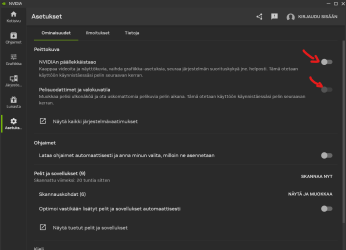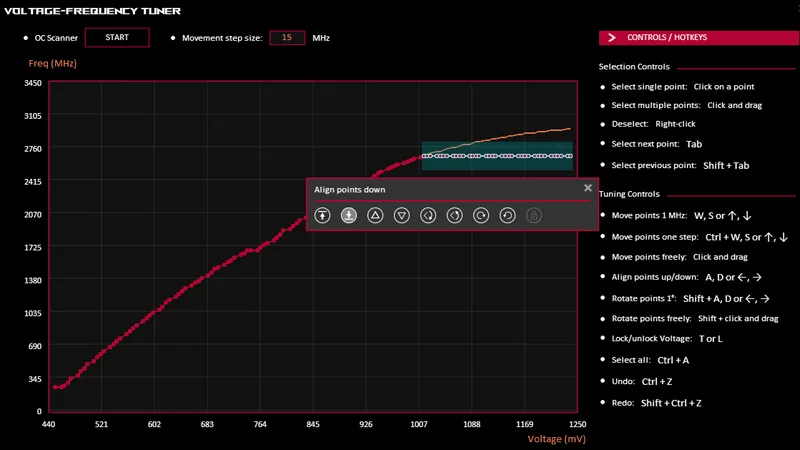Millä metodilla te haette noi alivoltituscurvet? Vähän niinkun tähän malliin?
Learn how to undervolt your GPU for decreased power usage, lower temps, and reduced noise. Make your graphics card more efficient with our complete guide.

rog.asus.com
Before beginning this process, you’ll want to find the maximum frequency your GPU tends to hit during intense gaming sessions. So run a pass of your preferred game or benchmark and make sure you’re GPU-bound (that is, your GPU is at 98% usage or higher). Your clock speed, listed in the upper-right corner during the benchmark, will fluctuate as the benchmark runs. You’ll find, however, that it peaks at a certain frequency — write this down; it’s your target for today’s session. For example, my TUF Gaming GeForce RTX 4090 topped off around 2670MHz, while my ROG Strix GeForce RTX 3080 Ti hit closer to 1920MHz.
Once you’ve found your target, here’s the process for undervolting your card:
- In GPU Tweak III, find the GPU Boost Clock setting and increase it by 20MHz or so. Click Apply. This moves the voltage-frequency curve up, effectively overclocking your GPU.
- Next, click the VF Tuner button. This will show you the newly-boosted voltage-frequency curve of your GPU. Find your preferred frequency target on the graph and click the dot on the graph that corresponds to it. Mark the voltage of that dot in your notes.
- Click and drag to select every point to the right of your preferred frequency. A pop-up will appear with options — click the Align Points Down button. This will level off the curve at the frequency you’ve selected. Click Apply, then click the Save button in the lower-right corner to save your settings.
- Run a single round of your preferred benchmark at very high settings (enough to tax your GPU near 99%). When it finishes, write down the GPU Score or average framerate, along with the GPU Tweak III settings that got you that score.
- Click the Default button in the lower-right corner of GPU Tweak III, then perform the above steps again, boosting the GPU Boost Clock 20MHz more than last time. You’ll find that the curve flattens off at a lower voltage each time you go through this process. For example, if last time you found that the curve reached 1920MHz at 887mV, after boosting it another 20MHz and aligning the points down, it will reach 1920MHz at 880mV. Apply your settings, run your stress test again, and repeat this process until you experience crashing, artifacts, or other stability issues.
- Once the benchmark becomes unstable, dial your settings back to the last stable curve and click the Save button in the lower right corner to save your final settings.
Olen tämän päivän haarukoinut optimaalista curvea, jolla saavutetaan suurinpiirtein sama kellotaajuus alivoltitettuna boostissa kuin stockissa mahdollisimman matalalla voltilla. Framerate seuraa hyvin avg kelloja (kun ei tämä käyttämissäni moninpeleissä osu power limittiin), joten säätöjen aikana katson vain kellotaajuutta.
Voi toki hakea korkeampia tai matalampia kelloja kuin stock, miten vain haluaa.
Homma menee itsellä alusta asti näin GPU Tweak (periaate sama Afterburner):
-Painetaan default
-Maalaan koko curven ja nostan valitusta pisteestä (esim 920mV) koko curven niin että tuo 920mV piste nousee haluamaani tavoitteeseen esim 2842Mhz
-Tasoitan curven lopun valitusta pisteestä "align points down"
-Vedän curven flatin alaosan vakio idle taajuuden kohdalle 180Mhz (Tätä en saanut Afterburnerissa toimimaan)
-Testaan neljällä eri pelillä unlimited fps:llä että on vakaa ja mihin avg kellot asettuu. Jos kellot pysyy vakiolla tasolla, tuli curve nostettua tarpeeksi ylös. Jos ei niin uusi yritys mutta korkeampi aloitus offset. Jos crashaa, valitaan korkeamman voltin piste ja sama säätö.
Kelloja/voltteja/powereita tulee seurattua joko Gpu-Z tai CapFrameX.
Tulokset käyttäen esimerkin 920mV pistettä 2842Mhz tasolla (RTX5090FE):
Warzone:
UV: 2643Mhz, 349W, 0.92V => -21% vähemmän power kuin stock
Stock: 2672Mhz, 444W, 1.05V => +27% enemmän power kuin UV
Fortnite:
UV: 2680Mhz, 280W, 0.92v => -19% vähemmän power kuin stock
Stock: 2738Mhz, 345W, 1.06v => +23% enemmän power kuin UV

 , minkäslainen virtalähde löytyy ja millä kaapeleilla kiinni?
, minkäslainen virtalähde löytyy ja millä kaapeleilla kiinni?